אכיפת חתימת מנהל התקן Windows 11: כיצד להשבית אותה
3 דקות לקרוא
פורסם ב
קרא את דף הגילויים שלנו כדי לגלות כיצד תוכל לעזור ל-MSPoweruser לקיים את צוות העריכה קראו עוד
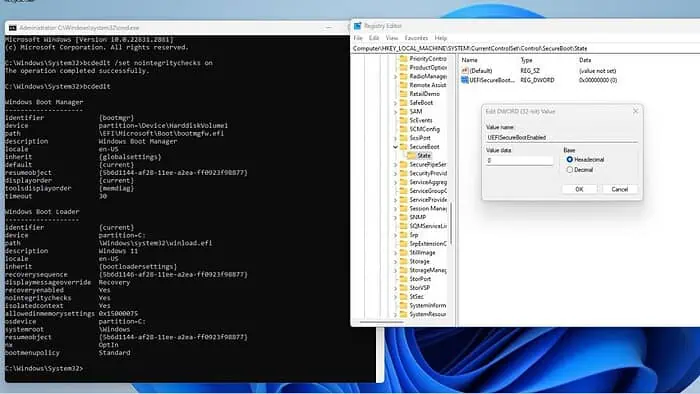
רוצה לדעת כיצד להשבית את אכיפת חתימות הנהג ב-Windows 11? תכונת אבטחה זו מאפשרת להתקין רק מנהלי התקנים עם חתימה דיגיטלית במחשב האישי שלך.
עם זאת, זכור שמנהלי התקנים לא חתומים יכולים להיות מיושנים ולא לעבוד כראוי עם המחשב שלך, או גרוע מכך, להכיל קוד זדוני. אני אראה לך כיצד להתקין מנהלי התקנים לא חתומים ב-Windows 11, אך עליך לעשות זאת בזהירות ובאחריותך בלבד.
כיצד להשבית את אכיפת חתימות מנהל ההתקן ב- Windows 11?
1. השתמש בעורך מדיניות קבוצתית מקומית
זכור כי כלי עורך המדיניות הקבוצתית המקומי אינו זמין ב-Windows 11 Home Edition. לכן, אם יש לך מהדורה זו, עליך להשתמש בגרסה אחרת או לעבור לפתרון הבא.
1. לחץ על Windows + R מקשי בו-זמנית על המקלדת כדי לפתוח את הפעל את תיבת הדו-שיח.
2. IT 12gpedit.msc" לפתוח עורך מדיניות מקומית.
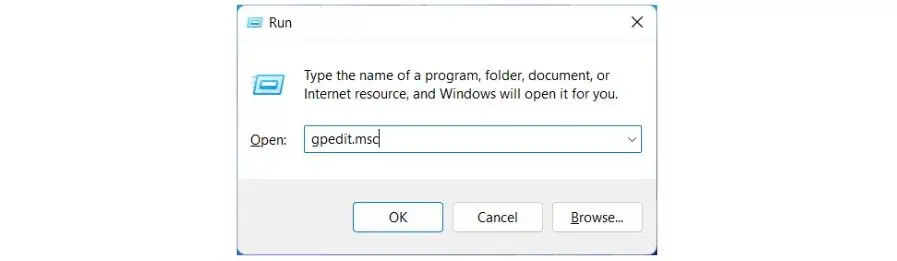
3. נווט אל ה- תצורת משתמש > תבניות מנהליות > מערכת > התקנת מנהל התקן.
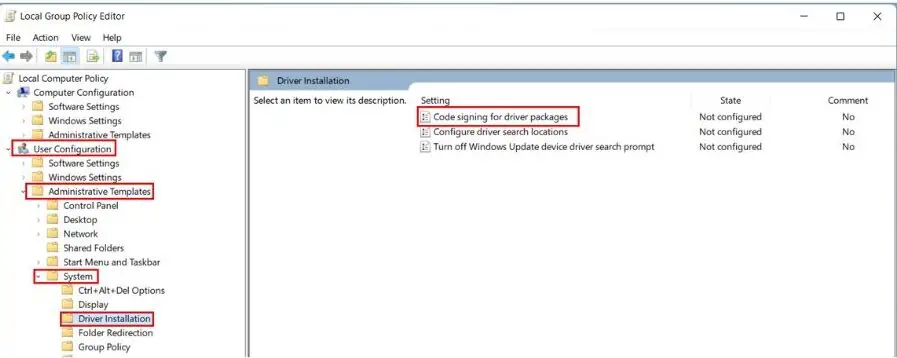
4. לחץ באמצעות לחצן העכבר הימני על ה- חתימת קוד עבור חבילות מנהלי התקנים ולבחור ערוך.
5. בתוך ה חתימת קוד עבור חבילות מנהלי התקנים חלון, בחר מופעל. עבור האפשרות "כאשר Windows מזהה מנהל התקן לא חתום, "לחץ על התפריט הנפתח ובחר להתעלם or להזהיר.
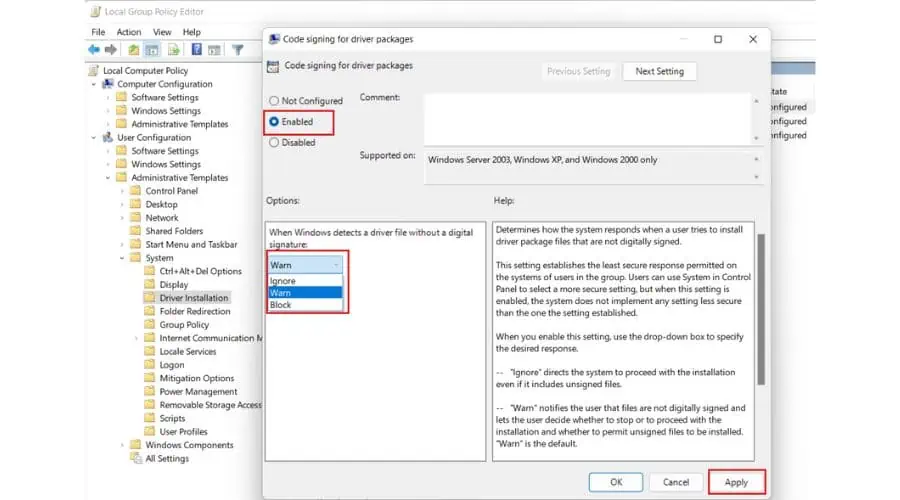
6. קליק החל ו OK והפעל מחדש את המחשב האישי שלך.
כעת תוכל להתקין מנהלי התקנים לא חתומים. חזור על השלבים כדי לאפשר שוב אכיפת חתימות נהג ובחר לחסום מהתפריט הנפתח.
2. השתמש בהגדרות אתחול
הגדרות האתחול המתקדמות ב- Windows 11 מאפשרות לך לבצע שינויים שאינם אפשריים כאשר אתה מחובר למחשב.
1. כדי להיכנס למצב השחזור ב-Windows 11, לחץ לחיצה ימנית על Windows התחל סמל ובחר הפעל מחדש תוך כדי לחיצה ממושכת על כפתור "שיפט על המקלדת.
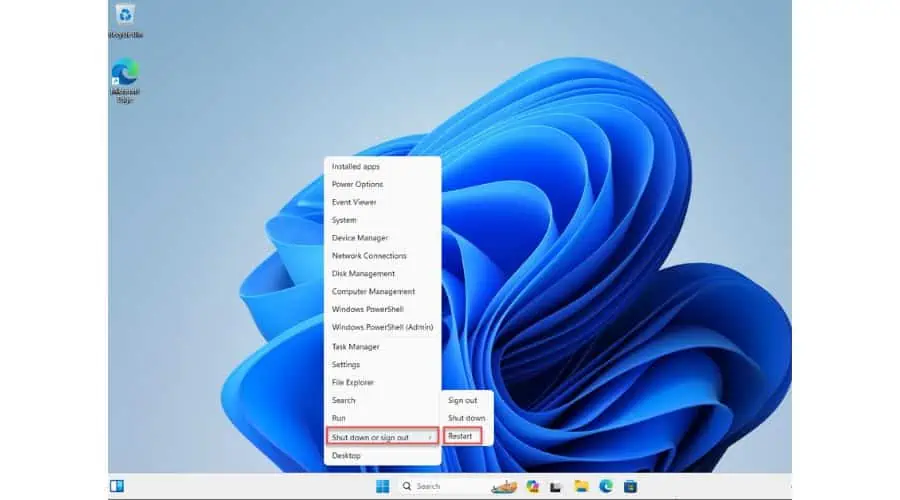
2. כאשר מופיע מסך מצב השחזור של Windows 11, בחר פתרון.
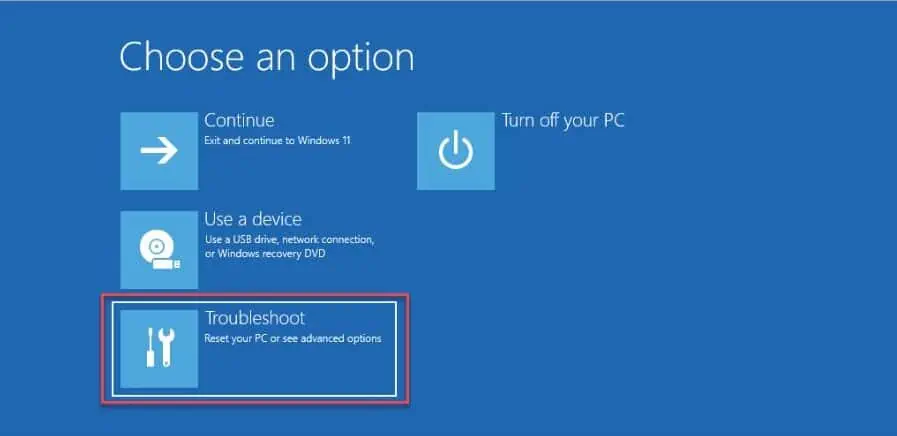
3. בחר באפשרות אפשרויות מתקדמות מרשימת פתרון הבעיות.
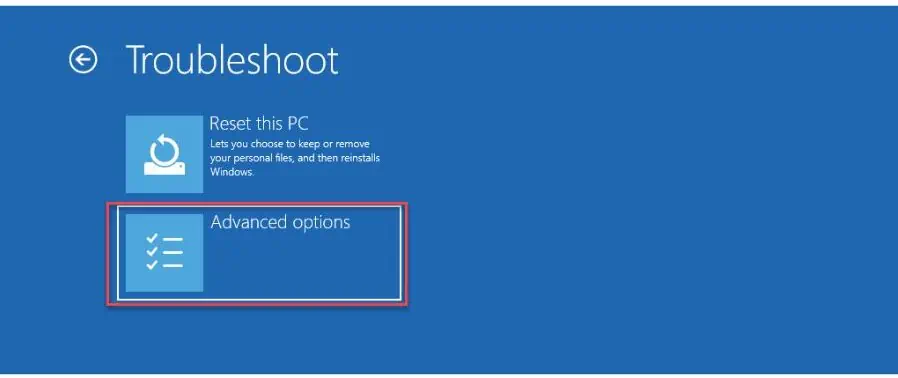
4. לך ל הגדרות הפעלה.
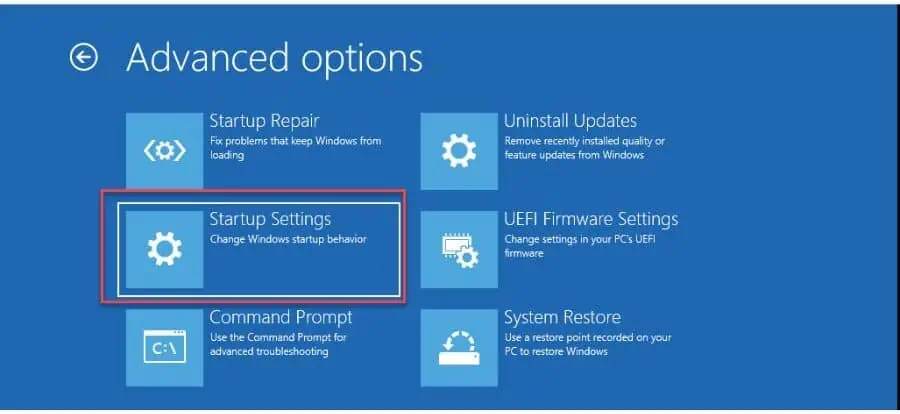
5. אם ברצונך להשבית את אכיפת חתימות מנהל ההתקן בהגדרות האתחול, עליך להפעיל מחדש את המחשב. הקלק על ה כפתור הפעלה מחדש כדי לעשות זאת.
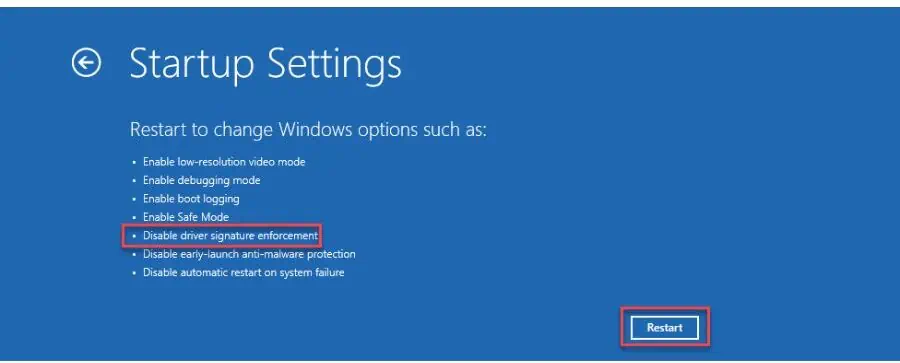
6. הקש 7 בדף הגדרות אתחול כדי להשבית את אכיפת חתימות הנהג.
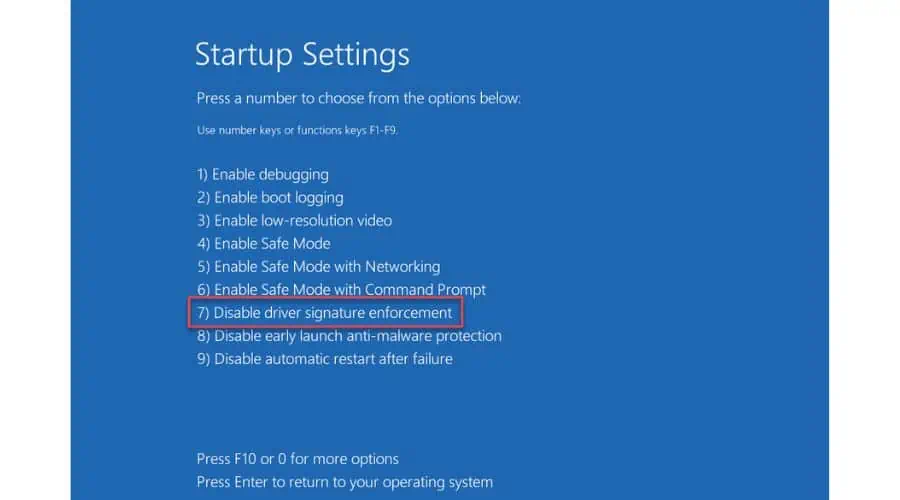
3. השתמש בשורת הפקודה
שיטה זו תעבוד רק אם אתחול מאובטח מושבת. תן לי להראות לך כיצד להשבית תחילה אתחול מאובטח:
1. לחץ על Windows + R מפתחות להראות את הפעל את תיבת הדו-שיח.
2. IT 12regedit" לפתוח עורך הרישום של Windows.

3. נווט אל: "מחשב\HKEY_LOCAL_MACHINE\SYSTEM\CurrentControlSet\Control\SecureBoot\State"
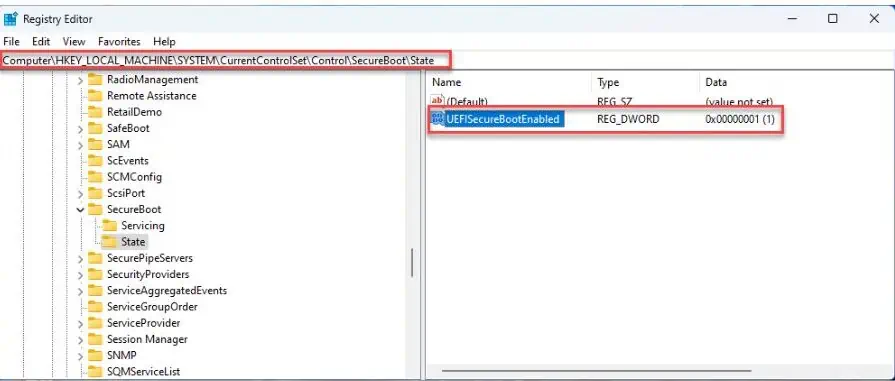
4. בחלונית השמאלית, לחץ פעמיים על DWORD UEFISecureBootEnabled.
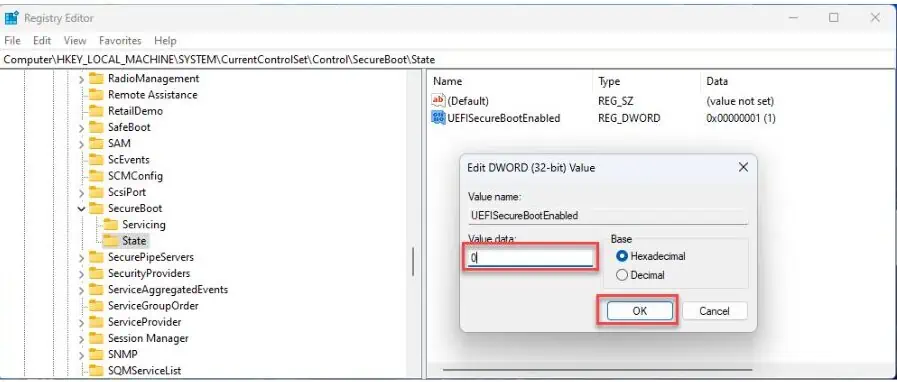
5. אם ערך ה-DWORD הוא 1, שנה את זה ל 0 ולחץ על אישור.
6. סגור את עורך הרישום והפעל מחדש את המחשב כדי לאשר שינויים.
7. עם הפעלה מחדש, פתח את ה הפעל את תיבת הדו-שיח שוב.
8. IT 12cmdולחץ Ctrl + Shift + Enter מקשים לפתיחה שורת פקודה כמנהל.
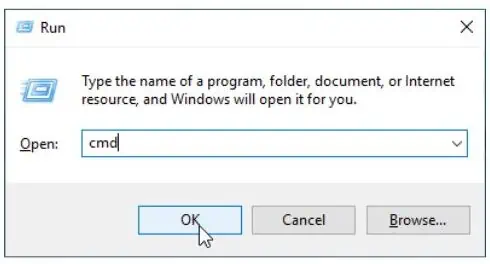
9. IT 12bcdedit /הגדר את nointegritychecks על” הפקודה ולחץ זן.

10. כדי לבדוק אם הפקודה עבדה, הקלד "bcedit" וראה אם "nointegritychecks” הערך מוגדר ל יש.
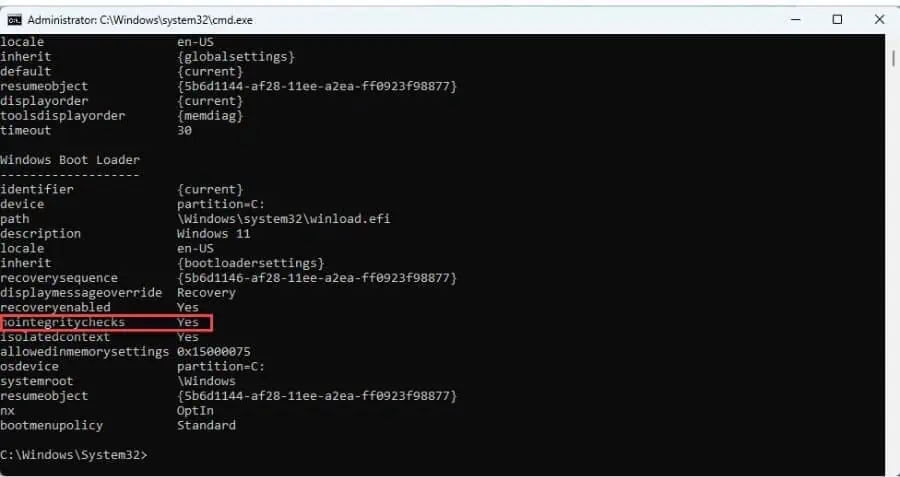
אתה עשוי להתעניין גם ב:
- התקן ידנית מנהלי התקנים של Windows 11: 2 השיטות הטובות ביותר
- 7 תוכנות עדכון מנהלי ההתקן הטובות ביותר עבור Windows 10 ו-11
אני מקווה שהמדריך שלי יעזור לך להשבית את אכיפת חתימות מנהל ההתקן ב-Windows 11. אתה יכול להשתמש במספר שיטות כדי לכבות אותו לחלוטין באמצעות המדיניות הקבוצתית המקומית, שורת הפקודה ואפשרויות האתחול המתקדמות.
עם זאת, חיוני להבין שמנהלי התקנים לא חתומים עלולים להיות מנהלי התקנים לא יציבים או אפילו זדוניים שעלולים להזיק למחשב שלך.








